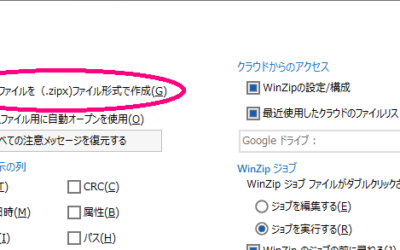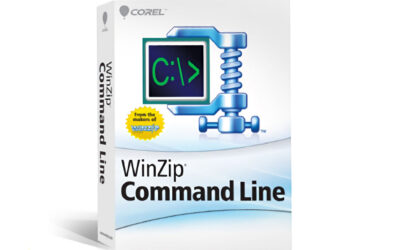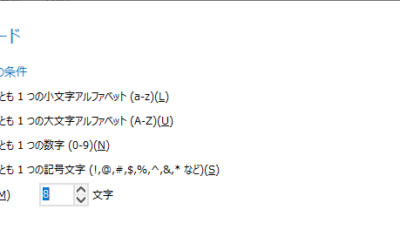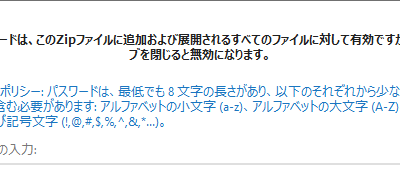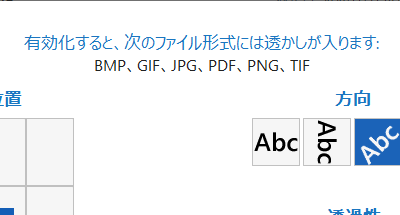WinZip Enterprise なら情報システム部門が必要な機能やセキュリティ設定をしたインストーラーを社内展開できます。
Orca.exe
WinZip Enterprise は Windows インストーラー(MSI) で配布されます。
Windows インストーラー(MSI) パッケージを編集するツールとして、Orca.exe と呼ばれるツールがマイクロソフトより提供されています。
Orca.exe
https://learn.microsoft.com/ja-jp/windows/win32/msi/orca-exe
こちらのツールを利用することで WinZip Enterprise の Windows インストーラー(MSI) パッケージを編集できます。
WinZip Enterprise のWindows インストーラー(MSI) パッケージの編集
- Orca.exe をインストールします。
- Orca.exe を起動します。
- 編集したい WinZip Enterprise の Windows インストーラー(MSI) パッケージを開きます。
- 左側の Property 列項目を選択し、それに対する右側の Value の値を変更することで、WinZip Enterprise の機能を設定できます。
- こうすることで、不要なツールを削除したり、パスワードポリシーなど必要なセキュリテイ要件を反映させたインストーラーを作成できます。
- 完了したら、こちらのファイルを保存していただければ、必要な設定がされた WinZip Enterprise のインストーラーが完成します。
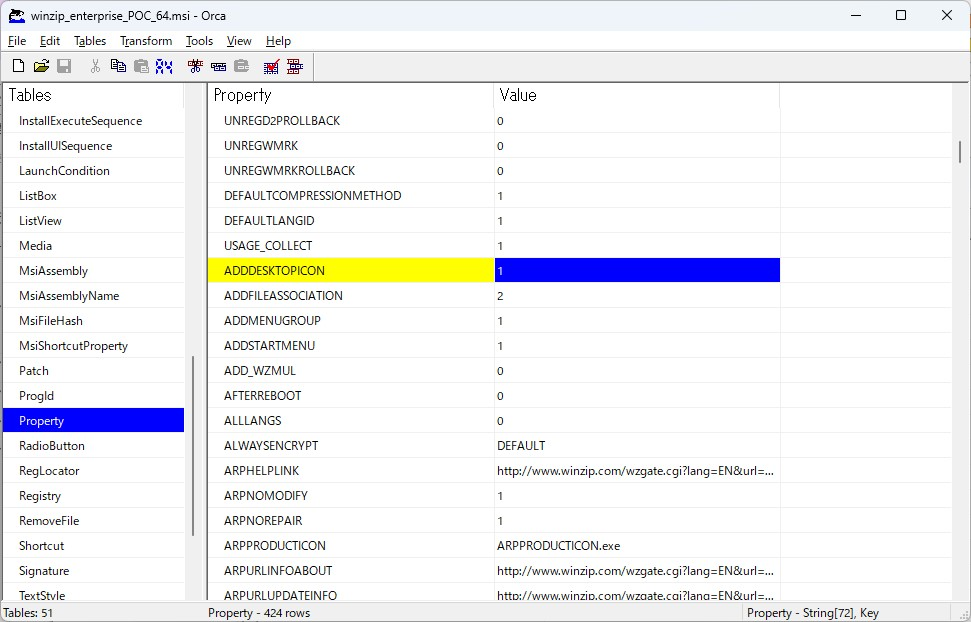
すべての設定項目については、下記の資料を参照ください。
WinZip Enterprise インストールおよび構成ガイド
https://jp.learn.corel.com/volume-licensing/winzip-install-and-config-guide/
WinZip Enterprise Windows インストーラーの設定例
参考例として、WinZip Enterprise の機能の簡素化する場合、下記の項目の Value の値の変更をすることで機能を減らすことができます。
- ADDDESKTOPICON(デスクトップショートカットの有無)
⇒Value:0 - ADDDESKTOPICON(アプレット※への関連付け)
⇒Value:0(関連付けなし) - DISABLEFILEXPIRATION(削除のスケジュールプランの使用可否)
⇒Value:0(無効) - DEDAULTUIMODE(リボンの最小化での開始)
⇒Value:0(リボンの最小化) - HIDESECMENU(WinZip セキュリティメニューを表示するオプション表示の有無)
⇒Value:1(無効化) - INSTALL[*cloud service](インストールされるクラウドサービスファイルの指定)
⇒Value:0(無効化) - NOEDITMAILACCTS(WinZip のメール機能でメールアカウントの追加・編集の可否)
⇒Value:1(無効化) - NOEDITMAILSVCS(WinZip のメール機能でメールサービスの追加・編集の可否)
⇒Value:1(無効化) - NOUSERCLOUDDEFAULT(デフォルトのクラウドサービスのユーザーによる指定の可否)
⇒Value: TRUE(指定不可) - SECMENU(『WinZipファイルのセキュリティメニューを表示する』のチェックボックスの有効・無効)
⇒Value:0(無効化)
WinZip アプレット(WinZip PDF Express WinZip PDF Express、WinZip Image Manager、WinZip Secure Backup)とは
アプレットとは、WinZip Enterprise 内から起動したり、完全に独立して使用したりできるユーティリティです。たとえば、WinZip を開くことなく、WinZip PDF Express で PDF ファイルからページを追加、削除、抽出したり、透かしを追加したりできます。
定番の圧縮解凍から PDF 編集、バックアップまで
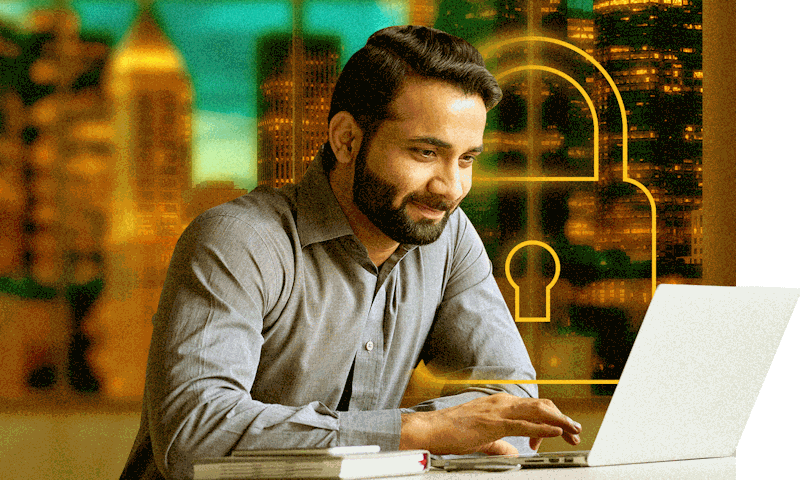
無料21日間トライアル実施中
個人はコチラから
法人はコチラから